Téléchargez le programme d'impression. Programmes pour travailler avec du texte. Comment transférer un fichier texte sur un lecteur flash
Bonjour à tous, mes chéris ! Pas plus tard qu'hier, j'ai réalisé une telle chose que beaucoup de mes lecteurs connaissent très mal les ordinateurs. C'est-à-dire que je parle ici de la façon de gagner de l'argent en utilisant Internet, de quelques services sympas pour économiser de l'argent sur les voyages, mais tout cela ressemble à un mur de pois, car les ordinateurs sont une forêt sombre pour certains de mes invités.
Alors aujourd'hui, j'ai décidé de corriger cette omission et de commencer par une histoire très détaillée sur la façon d'imprimer du texte sur un ordinateur. Alors...
Dans cet article:
1. Programme pour travailler avec du texte
Pour créer un document électronique textuel, il existe des programmes spéciaux. Ils vous permettent d'imprimer du texte, c'est-à-dire de créer une mise en page de document dans au format électronique, qui peut ensuite être imprimé sur un ordinateur ou téléchargé sur une clé USB.
Il existe un grand nombre de ces programmes, mais il n'y a que quelques-uns des plus populaires.
1
— Microsoft Office Mot
2
— bloc-notes
3
- Writer (rarement utilisé, doit être installé séparément).
2. Comment trouver le bon programme sur votre ordinateur
Je sais de ma famille que la chose la plus difficile pour un débutant au premier stade est de trouver et d'ouvrir ces programmes.
Pour faire face à cette tâche, vous devez imaginer à quoi ressemblent les icônes du programme. Le plus souvent, il s'agit d'une icône de document avec la lettre O, ou, comme dans ce dernier cas, avec la lettre MAIS(comme le programme WordPad est désigné):
Regardez attentivement le bureau et la barre d'outils ci-dessous, les programmes peuvent être placés à un endroit bien en vue, comme sur mon bureau (d'ailleurs, le voici, n'ayez pas peur) :

Si vous n'avez rien trouvé, essayez la deuxième méthode :
1 - lancer le panneau Commencer ou cliquez simplement sur l'icône ronde dans le coin inférieur gauche, un menu s'ouvrira.
Vous devez y trouver un champ pour rechercher des fichiers, je l'ai appelé Rechercher des programmes et des fichiers:

Entrez le nom du programme que vous recherchez dans ce champ. Par exemple, j'entre le mot Word et j'obtiens Programmes Microsoft Mot de bureau :

Si je saisis le mot WordPad, il trouvera ce programme pour moi :

Après cela, il vous suffit de cliquer sur le programme trouvé et une fenêtre de travail s'ouvre devant vous, dans laquelle vous pouvez créer un document : imprimez du texte, modifiez-le et enregistrez-le.
3. Travailler avec un document et éditer du texte
Ainsi, devant vous se trouve un espace de travail, la soi-disant ardoise vierge. C'est ici que vous pouvez saisir du texte, le modifier à votre guise.

Habituellement, les débutants, à la vue de cette feuille et d'un grand nombre de boutons, sont perdus et ne savent pas quoi faire. Surtout, le clavier provoque une explosion du cerveau : on ne sait pas trop où et quoi appuyer.
Donc, il n'y a pas lieu d'avoir peur de cela, vous serez certainement en mesure de le comprendre. Pour ce faire, il suffit de regarder cette vidéo informative, tout est très simple et les principales fonctionnalités du programme sont expliquées en détail.
Assurez-vous de regarder cette vidéo informative du début à la fin, sans oublier de répéter toutes les étapes après l'hôte. Cela vous fera faire un pas de géant vers l'apprentissage des éditeurs de texte.
Ensuite, vous n'aurez qu'à vous entraîner, et vous pourrez alors naviguer littéralement dans tous les programmes de texte, car ils sont tous organisés à peu près de la même manière.
4. Comment enregistrer du texte
Une fois que vous avez créé votre document, vous pouvez l'enregistrer. Pour ce faire, trouvez dans le coin supérieur gauche le bouton qui fait apparaître le menu, et dans ce menu sélectionnez Enregistrer sous et tout format approprié, par exemple Document Word:

Une fenêtre apparaîtra dans laquelle vous pourrez choisir :
- où enregistrer le fichier (je choisis généralement Desktop,
- comment nommer le fichier (entrer n'importe quel nom approprié),
- et format de fichier (je ne le change pas, je le laisse par défaut).

Prêt! Ce fichier apparaîtra maintenant sur le bureau de votre ordinateur.

Avec ce document, vous pouvez faire ce que vous voulez. Par exemple, jetez-le sur une clé USB, envoyez-le par e-mail, ouvert pour modification ultérieure ou suppression.
D'ailleurs, si vous travaillez sur un document volumineux, je vous recommande de faire des sauvegardes intermédiaires. Et le plus souvent, mieux c'est.
5. Comment transférer un fichier texte sur une clé USB
Tout est très simple.
1. Insérez le lecteur flash dans votre ordinateur.
2. Sur votre bureau, recherchez et ouvrez Mon ordinateur(ou simplement Un ordinateur).
3. Dans la fenêtre qui s'ouvre, vous devriez voir Lecteur amovible , cliquez dessus 2 fois :

Nous ouvrirons fenêtre vide, que nous laisserons pour l'instant :

4. Maintenant, trouvez notre fichier texte, nous l'avons enregistré avec vous dans le paragraphe précédent sur le bureau. Cliquez dessus avec le bouton DROIT de la souris, et dans le menu qui apparaît, sélectionnez Copie:

5. Revenez maintenant au disque amovible que nous venons d'ouvrir à l'étape 3, cliquez sur le champ libre avec le bouton DROIT de la souris et sélectionnez Insérer:

Le document sera copié et apparaîtra dans ce champ :

Tout, maintenant le lecteur flash peut être retiré de l'ordinateur.
6. Comment imprimer un document sur une imprimante
Disons que vous avez une imprimante, elle est déjà connectée à votre ordinateur et configurée correctement. Je ne parlerai pas de la connexion de l'imprimante et des paramètres maintenant, car il s'agit d'un sujet pour un article séparé.
Mais si vous avez déjà tout configuré, vous pouvez imprimer un document en seulement 2 clics. Mais d'abord, assurez-vous que l'imprimante est sous tension et qu'elle dispose de la quantité de papier requise.
1. Ouvrez le document que vous souhaitez imprimer :

2 . Recherchez et ouvrez le menu dans le coin supérieur gauche et sélectionnez-le Sceller, et puis encore Sceller:

Vous verrez une fenêtre avec un tas de paramètres, mais n'ayez pas peur d'eux, ils sont tous assez simples.
Ici, vous pouvez sélectionner une imprimante si vous en avez plusieurs, le nombre de copies du document, le format de la feuille, la couleur d'impression, etc.
Mais si vous n'avez pas besoin de paramètres spécifiques, vous pouvez tout laisser par défaut et cliquer simplement sur OK.

L'imprimante commencera à imprimer et vous recevrez votre document. Au fait, de cette façon, vous pouvez imprimer non seulement Document texte, mais aussi d'autres fichiers, le schéma sera le même.
7. Devenez un "VOUS" avec un ordinateur et améliorez votre vie
Ne pas avoir langue commune avec un ordinateur aujourd'hui est un gros problème. S'il y a 5 ans, il était pardonnable de ne pas pouvoir travailler avec la technologie, aujourd'hui, cela se transforme en un énorme obstacle pour tout débutant. En effet, presque toutes les professions aujourd'hui, d'une manière ou d'une autre, entrent en contact avec un ordinateur.
Lorsque je travaillais dans une grande entreprise militaire, on nous donnait nouvelle version programme de conception. Cela ne m'a posé aucun problème, juste une nouvelle coque.
Cela peut être comparé à l'emballage mis à jour de mes bonbons préférés : je n'ai pas arrêté d'en acheter moins, mais j'ai simplement pu m'adapter rapidement au nouvel emballage.
Mais pour de nombreux employés, ce fut littéralement un désastre, tant ils dépendaient de l'interface du programme, et leur cerveau résistait si désespérément à toute nouveauté. En conséquence, ils ont même été formés pour travailler dans la nouvelle interface.
Aujourd'hui n'est pas le meilleur des temps meilleurs pour Entreprises russes, et je n'ai même pas à deviner qui sera licencié en premier...
Et tout à fait l'exemple opposé est également tiré de la vie réelle.
L'ingénieur a plus de 40 ans d'expérience, développe et maîtrise constamment non seulement l'ordinateur, mais également tous les programmes d'ingénierie modernes. Ils ne veulent pas laisser partir un tel spécialiste, il est nécessaire, demandé et parle le même langage avec de jeunes subordonnés.
Ceci n'est qu'un exemple. Pensez maintenant au nombre d'opportunités offertes par la possibilité d'utiliser un ordinateur pour gagner de l'argent à distance via Internet. Même après avoir appris à utiliser un éditeur de texte, vous pouvez écrire des fichiers .
Être avec un ordinateur "sur soi" est déjà une nécessité aujourd'hui. Peu importe où vous étudierez, il existe aujourd'hui une énorme quantité de matériel utile, de cours, d'écoles sur Internet.
C'est là que je terminerai. J'espère que l'article vous a été utile, vous a aidé à comprendre les points principaux. Avancer, progresser, être meilleur. Et c'est tout pour aujourd'hui, merci de votre attention et au revoir !
Toujours présent dans votre système, mais ses fonctionnalités limitées ne peuvent même pas répondre aux besoins minimaux utilisateur confiant l'ordinateur. La suite bureautique est la première chose nécessaire à installer sur votre ordinateur. Tôt ou tard, vous aurez besoin d'outils pour créer et éditer des textes, des dessins, des présentations ou des feuilles de calcul.
LibreOffice est gratuit et open source suite bureautique, que vous pouvez installer sur votre ordinateur sans enfreindre la loi. Il existe en versions pour divers systèmes d'exploitation(par exemple, pour Windows, pour Linux). Le package comprend un ensemble assez important d'applications :
- L'écrivain est logiciel d'impression de texte- éditeur de texte puissant
- Calc - processeur de feuille de calcul pour les feuilles de calcul
- Dessiner - vecteur éditeur graphique
- Impress - éditeur de présentations multimédias
- Math - éditeur de formules mathématiques
- Base - système de gestion de base de données
Pour installer tout cela sur votre ordinateur, lancez simplement suivant les instructions:
- Aller au lien de téléchargement http://ru.libreoffice.org/download/
- Sélectionnez la version et la langue de votre système (si cela ne s'est pas fait automatiquement)
- Téléchargement des packages d'installation dernière version en ce moment (mis en évidence sur la figure)
- Après avoir démarré l'installation à partir du package LibreOffice_4.3.0_Win_x86.msi et l'avoir installé en second lieu guide de référence LibreOffice_4.3.0_Win_x86_helppack_ru.msi Pour le moment, la version du package peut déjà être différente, mais le processus d'installation est similaire.
Processus d'installation
Étape 1. En double-cliquant avec le bouton gauche de la souris sur le fichier LibreOffice_4.3.0_Win_x86.msi téléchargé, nous démarrons le processus d'installation de la suite bureautique
Étape 2 Nous appuyons sur le bouton Plus loin.
Étape 3 . Je propose de laisser le type d'installation Habituel. Cela installera toutes les applications incluses dans la suite bureautique sur la partition système disque dur.
Étape 4 . Ici, vous pouvez cocher la case Charger LibreOffice au démarrage du système pour accélérer le lancement des applications packagées. Si votre ordinateur ne dispose pas d'autres suites bureautiques, installez-les.
Cliquez sur Installer
Étape 5 . Nous regardons l'indicateur d'installation pendant un certain temps. Le processus prend plusieurs minutes.
Étape 6 . Installation terminée. Nous appuyons sur le bouton Prêt. Vous pouvez maintenant utiliser la suite bureautique LibreOffice fraîchement installée. Toute application qui en fait partie peut être lancée à l'aide d'un raccourci sur Bureau ou depuis le menu Démarrer - Tous les programmes - LibreOffice. La liste comprend le programme d'impression de texte Writer, le programme de tableur Calc, le programme de présentation Impress.
Je vous souhaite de réussir dans l'utilisation de cette trousse de demande.
Amis! J'espère vraiment que vous avez tiré profit de la lecture de cet article. Si oui, merci de nous en parler dans les réseaux sociaux. Boutons ci-dessous. Faites-le savoir à vos amis aussi.
Cher lecteur! Vous avez lu l'article jusqu'au bout.
Avez-vous obtenu une réponse à votre question ?Écrivez quelques mots dans les commentaires.
Si aucune réponse n'est trouvée, indiquez ce que vous recherchez.
Lors de notre examen, nous avons décidé d'examiner et d'évaluer des programmes permettant de travailler avec du texte sur un ordinateur, dont la fonctionnalité vous permet d'ouvrir et d'éditer des documents de différents formats, de convertir, de traduire, de lire confortablement et d'exécuter de nombreuses autres fonctions utiles.
Ces applications simplifient grandement le travail avec des fichiers texte, pertinents pour les employés de bureau, les indépendants et tout simplement utilisateurs actifs l'ordinateur. Nous espérons que la sélection vous aidera à choisir un produit fonctionnel et optimal.
Évaluation des programmes pour travailler avec du texte sur un ordinateur
Programmes |
langue russe |
Licence |
Rechercher par texte |
Évaluation |
Sceller |
| Oui | Libre | Oui | 10 | Oui | |
| Oui | Libre | Oui | 10 | Oui | |
| Oui | Libre | Oui | 10 | Oui | |
| Oui | Libre | Oui | 10 | Oui | |
| Oui | Libre | Oui | 10 | Oui | |
| Oui | Libre | Oui | 10 | Oui | |
| Oui | Libre | Oui | 8 | Oui | |
| Oui | Libre | Oui | 7 | Oui | |
| Oui | Libre | Oui | 9 | Oui | |
| Oui | Libre | Oui | 9 | Oui |
TOP 10 des programmes pour travailler avec du texte

Lotus Symphony est une suite bureautique gratuite pour travailler avec des documents, des présentations et des feuilles de calcul. Il s'agit d'un développement multiplateforme et fonctionne avec n'importe quel système d'exploitation.

Le package comprend les utilitaires Symphony Presentations, Spreadsheet et Documents. Fonctionne avec les formats "bureautiques" populaires.

WPS Office Free est un ensemble gratuit d'applications bureautiques permettant de travailler avec des travaux de présentation, des documents et des feuilles de calcul multiformats.

Prend en charge les formats populaires, dispose d'un convertisseur PDF intégré et de modes spéciaux pour protéger la vue et travailler la nuit. Interface en russe.

LibreOffice est une alternative gratuite applications bureautiques de Microsoft, qui présente des éditeurs de tableaux, de graphiques, de textes, de formules, un outil de création de SGBD et des travaux de présentation. Le package prend en charge les formats bureautiques populaires et prend en charge un large éventail de langues.


Microsoft Office 365 est un produit logiciel populaire basé sur des services Web pour accéder à des applications et des services basés sur la plate-forme du même nom.

Le package comprend OneNote, Excel, PowerPoint, Outlook, Publisher, Word, Skype et Access, plus 1 To de stockage OneDrive.

OpenOffice est une suite alternative gratuite programmes de bureau pour travailler avec des formules mathématiques, des textes, des tableaux, des présentations et des SGBD.

L'application prend en charge Flash, exporte des fichiers vers Format PDF, vérifie l'orthographe et fonctionne avec le format Open XML moderne dans lequel les documents peuvent être enregistrés.

AbiWord- application gratuite pour travailler avec le texte de documents électroniques. Fonctionne avec toutes les normes Formats HTML, Word, WordPerfect, OpenOffice.org, etc.

L'utilitaire formate les textes, travaille avec des tableaux et des images, vérifie l'orthographe. Il a une interface multilingue intuitive.

bloc-notes++- logiciel gratuit avec des fonctions pour éditer des fichiers de test, lire des macros, créer des signets et installer des plugins.
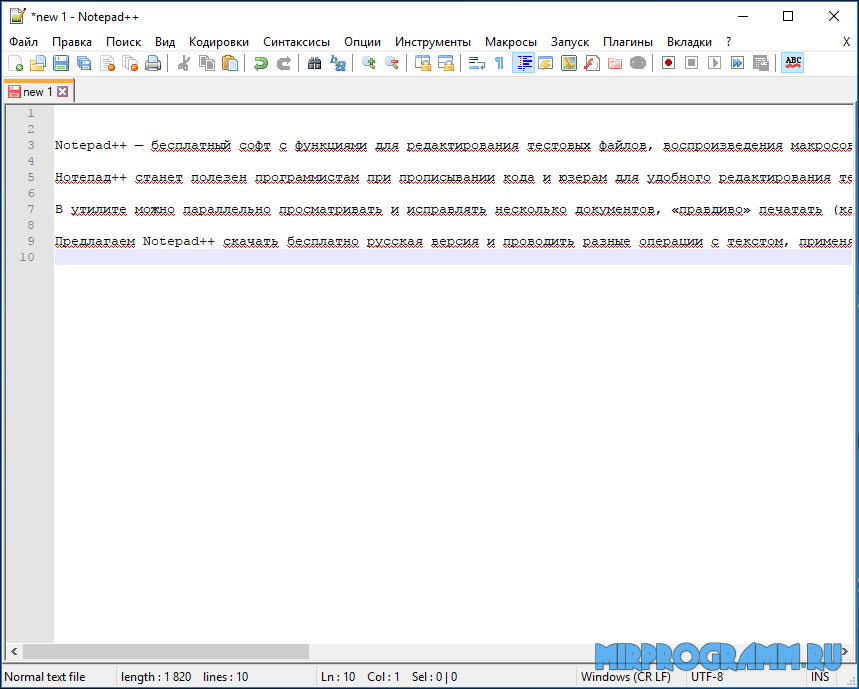
Il met en évidence la grammaire des langages de programmation populaires, fonctionne avec plusieurs documents en même temps et dispose d'une recherche de texte pratique.

(notes : 15
, moyen: 4,00
sur 5)
Logiciels pour écrivains
yWriter5
yWriter est un éditeur de texte très pratique, un programme créé spécifiquement pour les écrivains. Vous permet de diviser le travail en chapitres séparés, les chapitres en scènes, d'y ajouter des personnages et des commentaires. Le programme est idéal pour structurer de gros volumes de textes. De plus, votre travail est automatiquement enregistré et les mots sont comptés dans les chapitres et les scènes.
Mais la meilleure nouvelle, peut-être, est la prise en charge de la langue russe dans le programme yWriter. Afin d'activer la langue russe, sur le panneau supérieur, sélectionnez Localiser -> Choisir la langue. Si "russe" sera indiqué par de merveilleux hiéroglyphes, sélectionnez COBECTb`s translate(ru).
Tu peux télécharger yWriter5 Nous avons :
"Un regard neuf"
"Fresh Look" est un logiciel en langue russe pour vérifier vos textes. Le programme est capable de trouver les mêmes mots qui sonnent, ce qui aide à tracer l'absence de tautologies et à rendre votre travail fluide et lisible. La langue et le style sont les points forts qui distinguent les œuvres des autres. "Fresh Eyes" aide à trouver les défauts que l'écrivain peut manquer après une relecture répétée.
Le programme est gratuit, possède une interface simple et intuitive, qui vous permet de démarrer immédiatement. Le seul inconvénient est que la vérification d'un document prend beaucoup de temps. Sinon, le contrôle est de très haute qualité, les mots suspects sont mis en évidence dans différentes couleurs.
Il existe également une version en ligne de ce programme - http://quittance.ru/tautology.php
Tu peux télécharger "Regard frais" Nous avons :
yEdit2
Ce programme est plus simple, il reprend les fonctions d'un bloc-notes ordinaire. Mais! yEdit2 a la capacité de limiter le nombre de caractères, ce qui est très pratique pour rédiger des articles ou des textes pour des concours.
Tu peux télécharger yEdit2 Nous avons :
CELTX
CELTX, c'est tout un champ d'activité pour les écrivains et scénaristes. Le programme exécute approximativement les mêmes fonctions que yWriter, mais vous permet non seulement de travailler avec informations textuelles mais aussi avec des objets graphiques, audio et vidéo. Il n'y a pas de limites à votre imagination ici. Vous pouvez ajouter des illustrations qui dépeignent visuellement les personnages de votre histoire, ou insérer une composition musicale atmosphérique que vous associez à un certain fragment de l'œuvre. Le seul inconvénient de CELTX est la difficulté de perception pour ceux qui ont l'habitude de travailler avec des éditeurs de texte tels que MS Word.
RIMIES
RHYMES est un programme de sélection de rimes. Fonctionne sur la base de nombreux dictionnaires. Facile à utiliser, en plus de trouver des rimes, il peut sélectionner des synonymes et des antonymes pour un mot donné.
XMind
XMind est un service de planification qui convient non seulement aux écrivains, mais également aux scientifiques et aux développeurs. Le programme aide à compiler les soi-disant cartes mentales, qui vous aideront à visualiser l'idée et à lui donner vie étape par étape. Au fur et à mesure que vous travaillerez sur le travail, vous ajouterez de nouveaux éléments, créerez des diagrammes de liens entiers. Le document résultant peut être exporté dans n'importe quel format pratique - texte ou graphique.
J'espère que cet article vous a aidé à choisir logiciel d'écriture pour moi-même. Sur le site, vous pouvez également vous renseigner. Je vous souhaite du succès créatif et de l'inspiration!
Programmes pour écrire des livres - éditeurs de texte, avec lequel vous pouvez créer diverses œuvres imprimées. Les principales fonctions qu'ils contiennent sont la saisie et la mise en forme, du choix d'une police à l'insertion d'éléments supplémentaires. De nombreux outils logiciels modernes ont de telles capacités, même le simple bloc-notes dont dispose chaque ordinateur, mais souvent ses capacités ne suffisent pas.
De nombreux écrivains, poètes ou journalistes expérimentés en veulent plus. Par conséquent, nous considérerons les outils les plus populaires et les plus recherchés qui permettent non seulement de taper, mais également de sauvegarder des notes, de faire des insertions intermédiaires, des croquis, de sauvegarder et de garder des sources et des liens toujours à portée de main. Permettant également la lecture simultanée de documents avec différents formats et bien plus encore, jusqu'à syntonisation automatique luminosité selon l'heure de la journée.
TOP des meilleurs programmes pour écrire des livres
Chacun a une table les meilleurs programmes aura la sienne, alors ne condamnez pas la liste qui est proposée ici. Les informations sont fournies à titre informatif uniquement et sont uniquement destinées à des fins d'information.
N° 1. Liant d'histoire liquide
La première place devrait être donnée à Liquid Story Binder. De nombreux rédacteurs expérimentés seront probablement d'accord avec cette opinion, car le logiciel offre de nombreuses possibilités Fonctionnalité. Il y a beaucoup de paramètres, d'onglets et tout en anglais, c'est bien sûr un inconvénient, mais si vous connaissez la langue ou maîtrisez bien le traducteur, cela ne devrait poser aucun problème.
Avec son aide, vous pouvez lire des documents dans n'importe quel format, vérifier l'alphabétisation du texte, prendre des notes, thésaurus, créer sauvegardes livres, éditer des tautologies. En plus de tout cela, il vous permet également de créer des modèles avec des croquis d'histoire, d'enregistrer l'audio d'accompagnement, de créer et de stocker des images thématiques pour votre travail imprimé.
N° 2. Screver
Un outil unique qui combine les caractéristiques et les fonctions de nombreux autres programmes - Scriver. Le logiciel sera un vrai soulagement pour ceux qui sont constamment confus dans leurs notes, notes sur bouts de papier ou encore reçus. 
Pour ceux qui ne peuvent pas imaginer immédiatement le début de leur roman ou de leur histoire d'aventure, mais connaissent clairement la fin. Avec son aide, vous systématisez toutes vos notes, et à tout moment vous pouvez les publier pour les utiliser dans le texte. Il offre la possibilité de diviser la zone de stockage des notes en catégories, par exemple, sur les personnages, les illustrations, les moments clés des scènes. Pour ceux qui découvrent cet outil pour la première fois, il existe modèles prêts à l'emploi fonctionne où vous pouvez voir clairement tout, ce qui est quoi et comment il interagit. La fonction d'enregistrement automatique des révisions est intégrée, éliminant ainsi la possibilité de perdre votre idée initiale. L'onglet Recherche est l'un des avantages significatifs du programme. Ici, vous pouvez stocker des fichiers d'informations sur un personnage particulier, sans être distrait par d'autres informations.
Numéro 3. YWriter
YWriter- programme spécial, créé exclusivement pour les écrivains expérimentés qui travaillent régulièrement avec de tels outils. Ses capacités incluent la division du texte en chapitres sémantiques, et eux en scènes. Vous pouvez également ajouter des personnages, des illustrations, leur créer des commentaires, facilitant ainsi le travail avec le livre, systématisant le texte créé. Des fonctions de structuration de grands textes sont intégrées. De plus, il est possible de sauvegarder automatiquement le document et de maintenir des statistiques sur le nombre de caractères tapés à la fois dans le livre entier et dans son fragment séparé.

Tout d'abord, le programme après l'installation sera sur langue Anglaise, mais pas de panique, car il peut être traduit en russe via l'onglet Localiser.
Liant d'histoire liquide

Écriture de livre
Les écrivains professionnels ont depuis longtemps abandonné leurs machines à écrire du siècle dernier et…
